Table de Matieres
I. Présentation
Vous souhaitez recevoir un e-mail à chaque fois qu’un utilisateur se connecte à votre NAS ? Cela tombe bien, c’est exactement ce que nous allons apprendre à mettre en place, grâce à la configuration du système DSM de Synology.
Avant de commencer, vous devez configurer les notifications par e-mail sur votre NAS, afin que ce dernier soit en capacité d’envoyer des e-mails à partir d’un serveur de messagerie. Ceci vous permettra de définir l’expéditeur de l’e-mail, mais aussi le(s) destinataire(s).
Pour vous guider, je vous oriente vers ce tutoriel :
Ce tutoriel a été réalisé à partir de DSM 7.2, mais la procédure peut fonctionner sur les versions antérieures. Elle fonctionnera aussi probablement avec les futures versions.
II. Les événements pris en charge par défaut
Le système DSM prend en charge une bonne quantité d’événements divers et variés au sujet de l’activité du système et des applications déployées sur le NAS : mise à jour disponible, arrêt de l’appareil, surchauffe, espace disque insuffisant, etc… Mais dans cette liste, pourtant très fournie, il n’y a aucun événement faisant référence à la connexion d’un utilisateur.
Par défaut, seules les notifications à partir d’un nouvel appareil son notifiée à l’utilisateur, en guise d’avertissement. Mais, alors, comment faire pour recevoir une notification à chaque connexion d’un utilisateur ?
III. Les notifications sur des événements personnalisés
Nous allons devoir configurer l’application « Centre des journaux » de DSM pour recevoir une telle notification. Il s’agit d’une application présente par défaut sur DSM, dans une version limitée (car ses fonctions sont extensibles via l’installation d’une application portant ce nom, mais ce n’est pas utile pour suivre ce tutoriel).
L’objectif va être de déclencher l’envoie d’une notification lorsqu’un événement du journal local contient un mot clé spécifique. Si l’on se connecte au NAS avec un utilisateur et que nous regardons les derniers journaux, nous pouvons constater la phrase suivante dans les logs :
- User (Nom d’utilisateur) from (Adresse IP) signed in to (DSM) successfully via (password).
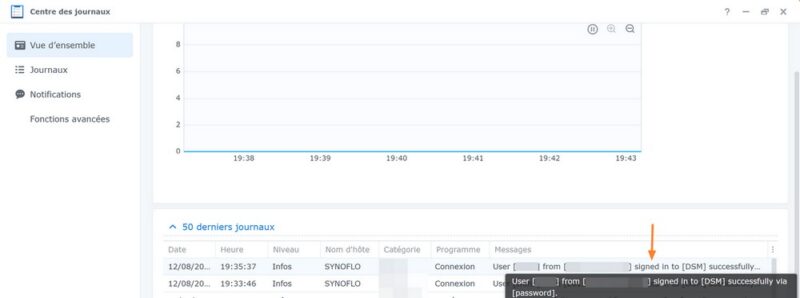
Le mot clé qui va nous intéresser ici est « signed in » car il est associé à la connexion d’un utilisateur. Sur les autres versions de DSM, il est possible que la phrase soit différente, d’où l’intérêt de faire cette vérification avant de passer à la configuration.
Ensuite, nous allons cliquer sur « Notifications » afin de cocher l’option « Le mot-clé comprend » et d’indiquer la valeur « signed in« . Comme ceci :
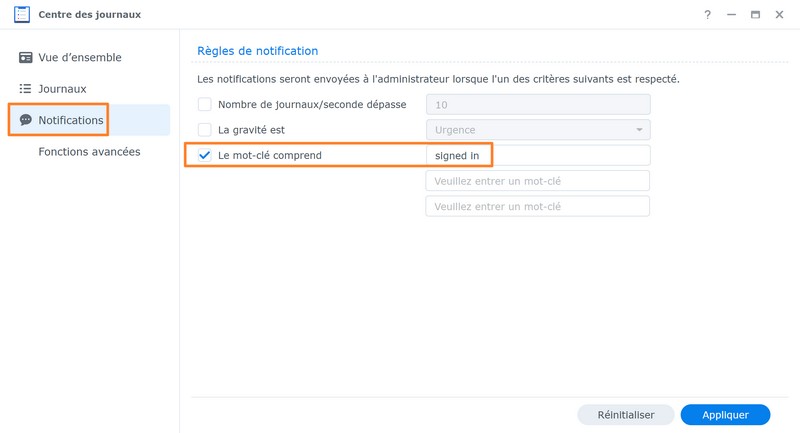
Voilà, il ne reste plus qu’à cliquer sur le bouton « Appliquer » pour sauvegarder la configuration. Lors de la prochaine connexion d’un utilisateur, vous allez recevoir un e-mail. De plus, une notification sera visible sur le bureau de DSM.
Ci-dessous, un exemple de texte correspondant à un e-mail reçu suite à la connexion d’un utilisateur :
Un journal contenant le mot-clé signed in se trouve sur NAS SYNOLOGY. Accédez au Centre des journaux pour vérifier les détails.
Le contenu du journal est le suivant :
User (Nom utilisateur) from (Adresse IP) signed in to (DSM) successfully via (password).
De NAS SYNOLOGYIV. Conclusion
Nul doute que cette configuration de DSM ravira les personnes qui souhaitent recevoir un e-mail à chaque fois qu’un utilisateur se connecte au NAS. Ce serait intéressant qu’une future mise à jour de DSM ajoute la prise en charge native des notifications pour les événements de ce type, ce qui éviterait cette configuration additionnelle.
Si vous connaissez une autre méthode, n’hésitez pas à la partager en commentaire.
Hébergez votre site à partir de 2$ sur 👉👉👉 https://www.tnctech.ca ![]()
 Tuto Apprendre en ligne n’a jamais été aussi simple – Tutoriels pour tous les niveaux.
Tuto Apprendre en ligne n’a jamais été aussi simple – Tutoriels pour tous les niveaux.






